笔记本声音太小,小猪教您笔记本电脑声音太小解决方法
- 时间:2018年01月26日 09:59:49 来源:魔法猪系统重装大师官网 人气:18144
使用过笔记本系统的用户多少会感觉到系统本身的音量非常小,无法达到我们想要的效果。其实,如果觉得笔记本声音太小了,但是又不想下载增强软件,那么可以通过系统自带的声音设置来增加电脑声音。为此,小编就给大家带来了笔记本电脑声音太小的处理方法了。
笔记本由于诸多因素,可以配备的音响功率比较小存在声音过小的问题。对于笔记本声音小这个问题从软件到硬件都有我们值得思考和改进的方法。不过很多的用户不知道解决的技巧,为此,小编就给大家准备了笔记本电脑声音太小解决技巧了。
笔记本电脑声音太小解决方法
首先需要确认硬件设备无出现任何问题
(如声卡损坏、音箱损坏、BIOS设置问题、声卡接触不良等等)。

电脑载图1
在确认不是硬件问题后,进行系统排查,点击任务栏右下角的“小喇叭”图标,
看看是不是设置了“静音”或音量设置太小了。
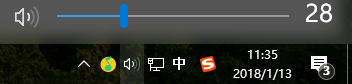
声音太小载图2
如果右下角没有小喇叭:
在“控制面板”中双击打开“声音和音频设备”。
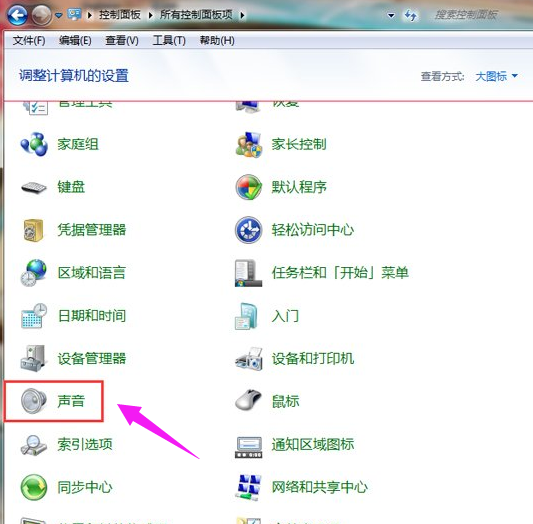
电脑载图3
在“音量”选项卡下也可调整音量大小。
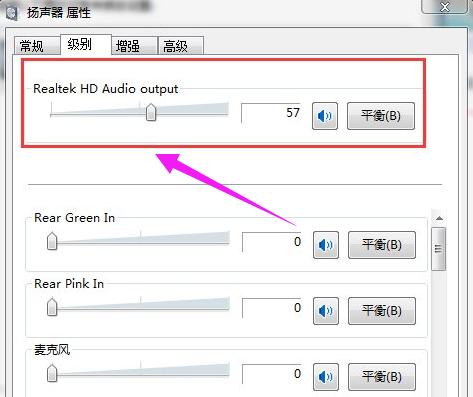
笔记本载图4
如果设备音量显示的是灰色,无法操作,可能是声卡驱动损坏,
右击“计算机”,点击“属性”命令。
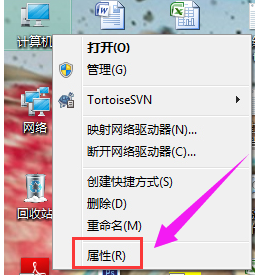
电脑载图5
打开系统属性窗口,切换到“硬件”选项卡,点击“设备管理器”按钮。
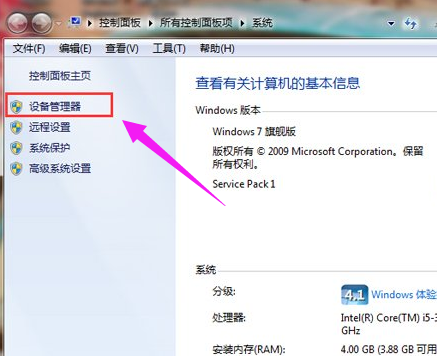
声音太小载图6
展开“声音、视频和游戏控制器”项目,在这里查看声卡驱动有无黄色“?”或黄色“!”,
而“?”表明声卡驱动没有安装或安装不正确,!表明声卡驱动不匹配。
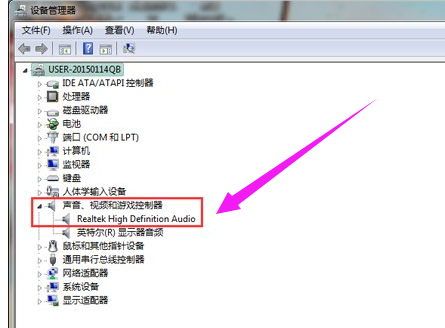
电脑声音载图7
下载驱动精灵软件,重新安装声卡驱动。
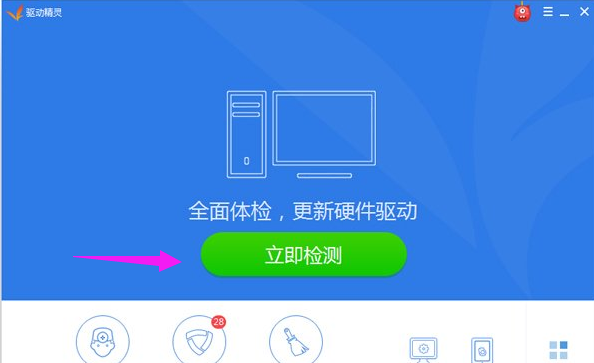
声音太小载图8
以上就是笔记本电脑声音太小解决方案。
声音太小,笔记本,电脑声音,电脑








